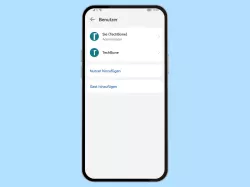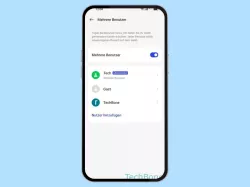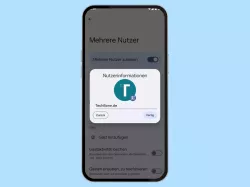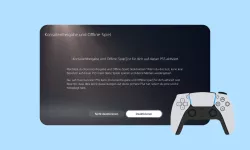Android: Benutzer löschen
Du möchtest ein Nutzerkonto löschen? Hier erklären wir, wie man einzelne Nutzer löschen kann.
Von Denny Krull · Veröffentlicht am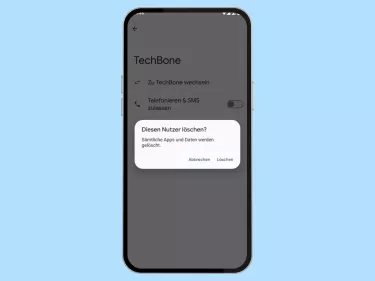



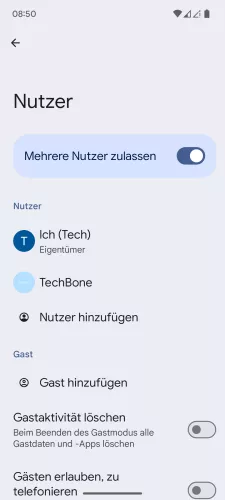

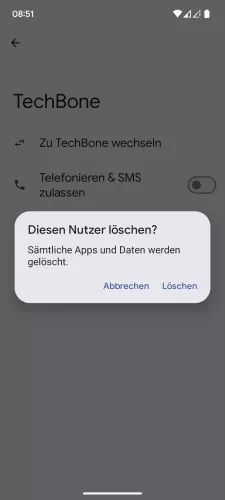
- Öffne die Einstellungen-App
- Tippe auf System
- Tippe auf Nutzer
- Wähle einen Nutzer
- Tippe auf Nutzer löschen
- Bestätige mit Löschen




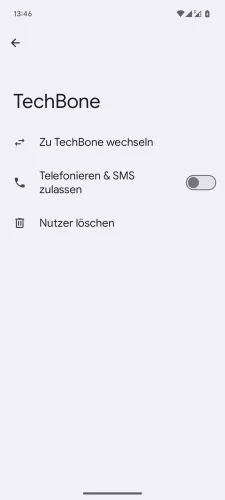

- Öffne die Einstellungen
- Tippe auf System
- Tippe auf Mehrere Nutzer
- Wähle einen Nutzer
- Tippe auf Nutzer löschen
- Bestätige mit Löschen




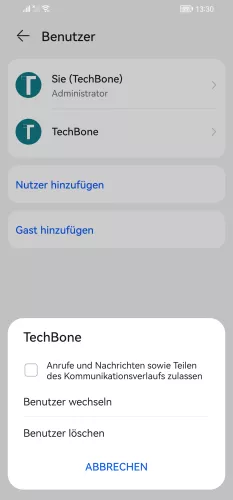
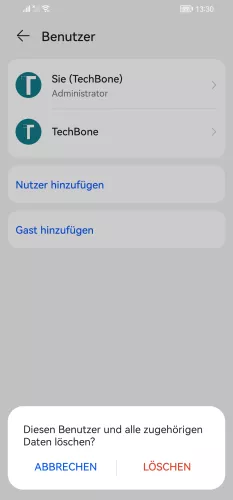
- Öffne die Einstellungen
- Tippe auf Nutzer & Konten
- Tippe auf Angemeldet als
- Wähle einen Nutzer
- Tippe auf Benutzer löschen
- Bestätige mit Löschen

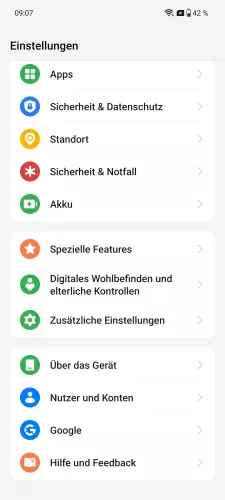
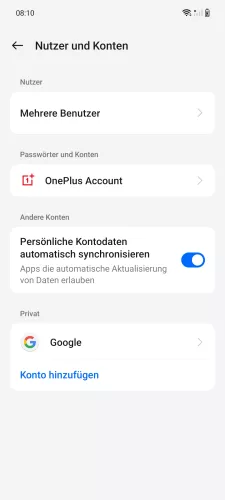
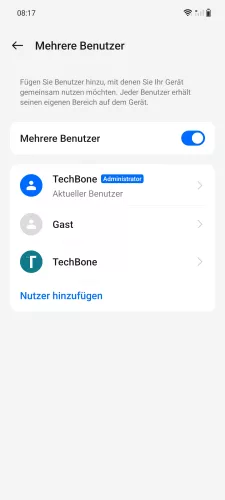
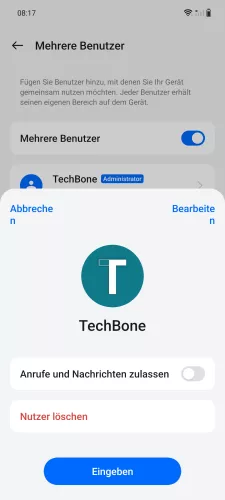
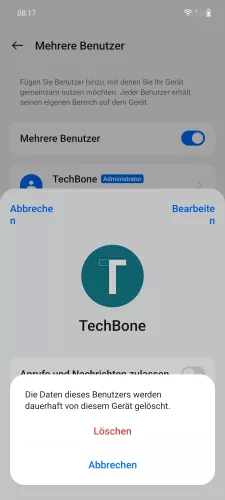
- Öffne die Einstellungen
- Tippe auf Nutzer und Konten
- Tippe auf Mehrere Benutzer
- Wähle einen Nutzer
- Tippe auf Nutzer löschen
- Bestätige mit Löschen

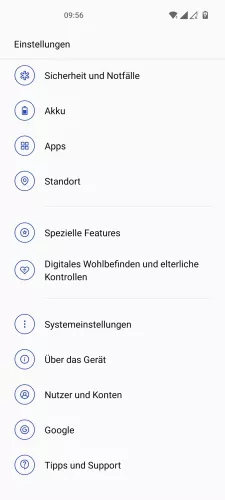
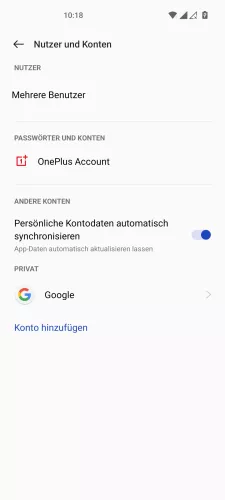
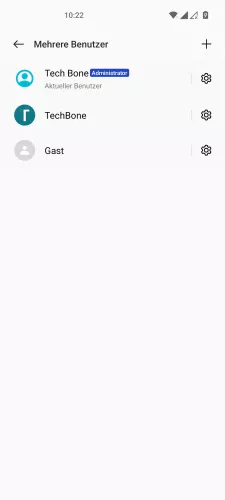

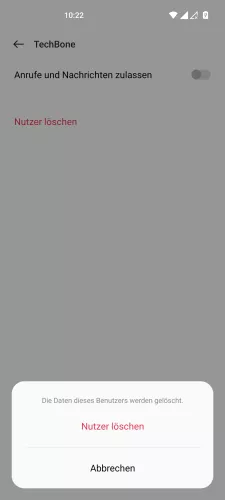
- Öffne die Einstellungen
- Tippe auf Nutzer und Konten
- Tippe auf Mehrere Benutzer
- Öffne die Einstellungen eines Nutzers
- Tippe auf Nutzer löschen
- Bestätige mit Nutzer löschen



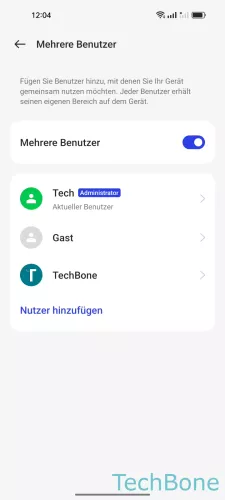
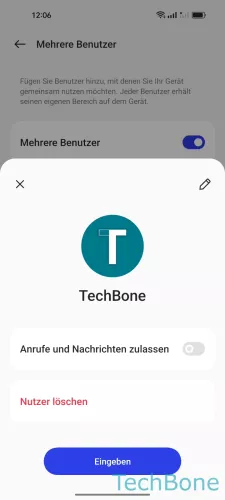

- Öffne die Einstellungen
- Tippe auf Nutzer und Konten
- Tippe auf Mehrere Benutzer
- Wähle den gewünschten Nutzer
- Tippe auf Nutzer löschen
- Bestätige mit Nutzer löschen

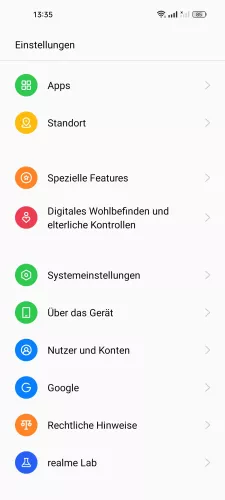

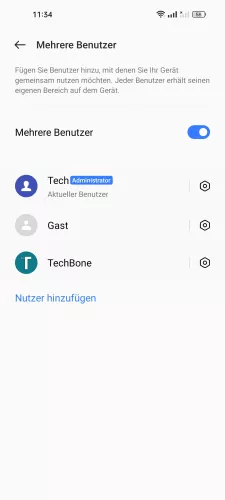
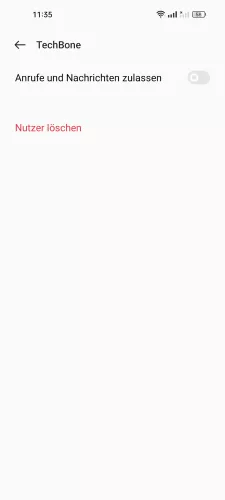
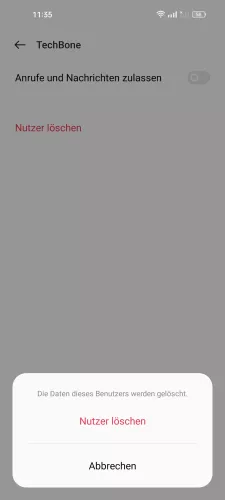
- Öffne die Einstellungen
- Tippe auf Nutzer und Konten
- Tippe auf Mehrere Benutzer
- Öffne die Einstellungen des Nutzer-Profils
- Tippe auf Nutzer löschen
- Bestätige mit Nutzer löschen
Grundsätzlich kann der Hauptnutzer (Administrator) jedes Nutzerprofil löschen, auch wenn für das entsprechende Nutzerkonto ein Passwort festgelegt ist. Beim Löschen eines Benutzers werden alle dazugehörigen Daten und Apps gelöscht. Dafür muss man lediglich die Systemeinstellungen für "Mehrere Nutzer" aufrufen, das gewünschte Profil wählen und den Benutzer entfernen.
Hinweis: Es gibt keine Option, mit der man ein gelöschten Benutzer wiederherstellen kann. Man müsste wieder einen neuen Benutzer hinzufügen.
Diese Anleitung gehört zu unseren umfassendem Guide für Stock Android. Alles Schritt für Schritt erklärt!